Acer aspire หยุดทำงาน ทำไมแล็ปท็อปถึงค้างและจะทำอย่างไรกับมัน แล็ปท็อปค้างเนื่องจากฮาร์ดแวร์คอมพิวเตอร์
หากแล็ปท็อปของคุณค้าง อาจมีปัจจัยหลายอย่างที่เป็นสาเหตุของปัญหานี้ โดยปกติแล้วจะสามารถแก้ไขปัญหาที่บ้านได้ แต่เพื่อให้แล็ปท็อปทำงานได้โดยไม่เกิดข้อผิดพลาด คุณต้องหาสาเหตุของการเสียก่อน
สาเหตุของปัญหา
สาเหตุที่เป็นไปได้ของการค้างของแล็ปท็อปสามารถแบ่งออกเป็นสองประเภท:
- ฮาร์ดแวร์ - ปัญหาเกี่ยวกับฮาร์ดแวร์ เช่น ส่วนประกอบร้อนเกินไป
- ซอฟต์แวร์ - ข้อผิดพลาดใน หน้าต่าง, การติดเชื้อไวรัสเป็นต้น
ถ้าเครื่องค้างที่ บูต Windowsเป็นไปได้มากว่าฮาร์ดแวร์ล้มเหลว หากระบบเริ่มทำงานเป็นระยะเวลาหนึ่งคุณต้องใส่ใจกับสถานะ ระบบปฏิบัติการแม้ว่าอาจมีข้อยกเว้นซึ่งจะกล่าวถึงด้านล่าง
ติดขัดในการเปิดและปิด
หากแล็ปท็อปค้างเมื่อเปิดเครื่องคุณควรมองหาสาเหตุก่อนอื่นจากสถานะทางกายภาพของส่วนประกอบ ปัญหาใดที่นำไปสู่สถานการณ์นี้:
- ปัญหาเกี่ยวกับ RAM sticks - ไม่น่าเป็นไปได้ที่คุณจะแก้ไขได้ด้วยตัวเอง คุณต้องแยกชิ้นส่วนแล็ปท็อป
- ขัดข้องใน ทำงานหนักดิสก์ - คุณสามารถตรวจสอบสถานะของดิสก์ได้โดยใช้ แฟลชไดรฟ์ที่สามารถบู๊ตได้กับโปรแกรมวิคตอเรีย
- แล็ปท็อปสกปรกและส่วนประกอบร้อนเกินไป
หากแล็ปท็อปทำงานช้าลงในขั้นตอนการบู๊ตระบบ และก่อนที่จะเปิดเครื่องตามปกติ ให้ลองเริ่ม Windows ในเซฟโหมด ใน Windows 7 คุณสามารถเลือกเซฟโหมดผ่านเมนูที่เรียกใช้โดยการกด F8 เมื่อคุณเปิดคอมพิวเตอร์ หากระบบบูทในเซฟโหมด คุณต้องล้างรายการเริ่มต้น - โปรแกรมอย่างน้อยหนึ่งโปรแกรมทำงานช้าลง การเริ่มต้น Windowsโดยทั่วไป.
ใน Windows 8 และ Windows 10 ปุ่ม F8 ไม่ทำงาน ดังนั้นคุณต้องรอจนกว่าระบบจะเริ่มทำงาน ในการล้างการโหลดอัตโนมัติ:


ถ้าไม่มีโปรแกรมใน การทำงานอัตโนมัติของ Windowsโหลดได้ดีจากนั้นอย่าให้โหลดแอพกับระบบ เปิดรายการเริ่มต้นอีกครั้งและตรวจสอบเฉพาะโปรแกรมที่สำคัญ - โปรแกรมป้องกันไวรัส, แอปพลิเคชันสำหรับจัดการการ์ดแสดงผล แอปพลิเคชันอื่นๆ ทั้งหมดสามารถเริ่มต้นได้ด้วยตนเอง 
สถานการณ์ที่ไม่พึงประสงค์อีกประการหนึ่งคือแล็ปท็อปทำงานได้ดี แต่เมื่อสิ้นสุดการทำงานจะเริ่มช้าลงอย่างมากและไม่ปิดเป็นเวลานาน ซึ่งมักเกิดจากโปรแกรมหรือกระบวนการที่ระบบไม่สามารถยุติได้ ที่ การปิดระบบ Windows 10 หน้าต่างจะปรากฏขึ้นพร้อมกับข้อความเกี่ยวกับแอปพลิเคชันที่ยังทำงานอยู่ คุณสามารถกลับไปที่ระบบ เริ่มตัวจัดการงาน และกำจัดกระบวนการที่ดื้อรั้นได้ด้วยตนเอง 
ในเวลาเดียวกันให้ตรวจสอบระบบด้วยโปรแกรมป้องกันไวรัส - อาจมีกระบวนการที่ป้องกันไม่ให้คอมพิวเตอร์ปิดตามปกติมิฉะนั้นจะเป็นอันตรายต่อระบบ
ค้างระหว่างการทำงาน
หากแล็ปท็อปค้างไม่กี่นาทีหลังจากเปิดเครื่อง ให้ลองตรวจหาปัญหาที่เป็นระบบในลักษณะที่เกิดปัญหา ตัวอย่างเช่น Windows ค้างหลังจากเปิดเกมหรือโปรแกรม ซึ่งหมายความว่าปัญหาอยู่ในซอฟต์แวร์ที่คุณกำลังพยายามเปิด ติดตั้งใหม่หรือถอนการติดตั้งหากแล็ปท็อปไม่สามารถใช้งานได้
อีกเหตุผลหนึ่งอาจเป็น ไดรเวอร์ที่เข้ากันไม่ได้. หากปัญหาเกิดขึ้นหลังจากเชื่อมต่อฮาร์ดแวร์ใหม่และติดตั้งซอฟต์แวร์ คุณควรหยุดใช้ฮาร์ดแวร์นี้หรือมองหาไดรเวอร์อื่น ตัวอย่างเช่น หากเมาส์หรืออุปกรณ์อื่นๆ ค้าง และไม่ใช่ทั้งระบบ คุณควรให้ความสนใจกับไดรเวอร์และ สภาพร่างกายอุปกรณ์ 
ไม่มีตัวบ่งชี้ที่ชัดเจน - คุณจะต้องใช้จ่ายเล็กน้อย การวินิจฉัยตนเองแล็ปท็อป. ถ้าคุณ สงสัยวิธีรีสตาร์ทเครื่องเพื่อเริ่มการวินิจฉัย คำตอบขึ้นอยู่กับว่าแล็ปท็อปตอบสนองต่อคำขอของคุณหรือไม่ หากคุณสามารถเปิดเมนู Start และคลิก Restart ได้ ให้ใช้วิธีการรีสตาร์ทนี้ 
แล็ปท็อปค้างและไม่ตอบสนองเลย? จากนั้นคุณจะต้องมีความรู้เกี่ยวกับวิธีปิดอุปกรณ์ที่แช่แข็ง กดปุ่มเปิด/ปิดค้างไว้จนกว่าหน้าจอจะดับ หากวิธีนี้ไม่ได้ผล ให้ถอดปลั๊กแล็ปท็อปออกจากแหล่งจ่ายไฟหลักแล้วถอดแบตเตอรี่ออก - นี่เป็นมาตรการที่รุนแรง 
หลังจากเปิดเครื่องแล้ว ให้ตรวจสอบแล็ปท็อปด้วยโปรแกรมป้องกันไวรัสก่อน ใช้ติดตั้งไม่เพียง โปรแกรมแอนตี้ไวรัสแต่ยัง ยูทิลิตี้ฟรีดาวน์โหลด Dr.Web CureIT จากเว็บไซต์ทางการของผู้พัฒนา โดยวิธีการถ้าคุณเดิมพัน แล็ปท็อปเครื่องเก่าทันสมัย โปรแกรมป้องกันไวรัสที่ทรงพลังจากนั้นมันก็จะช้าลงอย่างไร้ความปราณีเนื่องจากขาดทรัพยากร 
สาเหตุของการเบรกหรือการหยุดทำงานของระบบอาจมาจากความแออัดมากเกินไป ฮาร์ดดิสก์. เปิด "คอมพิวเตอร์" และดูว่ามีพื้นที่ว่างเหลืออยู่เท่าใด พาร์ติชันระบบ. หากแถบเปลี่ยนเป็นสีแดง แสดงว่าคุณใส่ดิสก์มากเกินไปจนเป็นอันตราย ลองล้างดูครับ ไฟล์พิเศษและโปรแกรม ลบข้อมูลชั่วคราวด้วย:

น่าเสียดายที่บางครั้งสาเหตุของการค้างของแล็ปท็อปไม่ได้เป็นเพียงไฟล์ชั่วคราวเท่านั้น สาเหตุอาจมาจากลักษณะของฮาร์ดแวร์ด้วย หากแล็ปท็อปเปิดอยู่และใช้งานได้ชั่วขณะ ค้างและไม่เปิดอีกต่อไป จากนั้นเปิดใหม่อีกครั้งและใช้งานได้อีกระยะหนึ่ง แสดงว่าคุณมีส่วนประกอบที่ร้อนเกินไปอย่างแน่นอน เพื่อกำจัดข้อเสียนี้ คุณต้องถอดแยกชิ้นส่วนแล็ปท็อป ทำความสะอาดฝุ่น และตรวจสอบระบบระบายความร้อน 
ปัญหาอาจเกิดขึ้นในที่ทำงาน ฮาร์ดไดรฟ์,เมนบอร์ด,แรม. คุณสามารถตรวจสอบอุณหภูมิของส่วนประกอบได้อย่างอิสระโดยใช้โปรแกรมเช่น Speccy หรือเรียกใช้การทดสอบ RAM และฮาร์ดไดรฟ์ใน MemTest และ Victoria แต่การวินิจฉัยปัญหาในกรณีดังกล่าวเป็นเรื่องยากด้วยตัวคุณเอง ดังนั้นจึงควรติดต่อศูนย์บริการเพื่อหลีกเลี่ยงปัญหาที่ร้ายแรงกว่านี้
ยินดีต้อนรับ! บล็อกนี้มีไว้สำหรับอินเทอร์เน็ตและคอมพิวเตอร์โดยเฉพาะ
อาจเป็นที่ชัดเจนในทันทีว่าไม่มีบทความใหม่ปรากฏบนเว็บไซต์เป็นเวลาหลายปี ใช่ นั่นคือชะตากรรมของบล็อกส่วนใหญ่ เมื่อโครงการนี้เป็นงานที่ทะเยอทะยาน ผู้เขียนก็เหมือนกับคนอื่นๆ ที่เขียนในเวลานั้น มีแผนการที่ทะเยอทะยานที่จะเป็นหนึ่งในโครงการที่ดีที่สุด บล็อกเกอร์รัสเซีย. ถ้าคุณดูตอนนี้ บล็อกเหล่านั้นที่สร้างขึ้นในช่วงเวลาเดียวกับของฉัน ส่วนใหญ่ได้หายไปชั่วนิรันดร์แล้ว และฉันก็ไม่มีเวลาพอที่จะเขียนบล็อก ใช่ มันไม่อัพเดทอีกแล้ว แม้ว่าเมื่อเราชนะการประกวด "Runet Blog 2011" กับเว็บไซต์นี้
ฉันเคยคิดที่จะลบสิ่งนี้ทั้งหมดด้วยซ้ำ แต่จากนั้นฉันก็ตรวจสอบเนื้อหาเก่า ๆ และตระหนักว่าพวกเขายังคงมีประโยชน์ต่อผู้อ่าน ใช่ บทความบางบทความล้าสมัย (หากฉันมีความรู้เพียงพอ บทความเหล่านั้นจะได้รับคะแนนที่เหมาะสม) แต่เว็บไซต์ เช่น อาจมีประโยชน์สำหรับผู้เริ่มต้น - คุณสามารถอ่านเกี่ยวกับ แนวคิดพื้นฐานอินเทอร์เน็ต เรียนรู้วิธีตั้งค่าอินเทอร์เน็ต Windows หรือแม้กระทั่งตัดสินใจเปลี่ยนไปใช้ Linux ลองดูที่หมวดหมู่และเลือกประเภทที่เหมาะกับคุณ
และฉันหวังว่านี่จะเป็นมากกว่าบล็อก แต่เป็นแนวทางที่แท้จริงสำหรับอินเทอร์เน็ต สามารถดูไซต์ได้ในโหมดไดเร็กทอรี ซึ่งบทความที่มีอยู่ทั้งหมดมีโครงสร้างตามหมวดหมู่ และใครจะรู้ สักวันหนึ่งบทความคุณภาพใหม่ๆ จะเริ่มปรากฏที่นี่
เครื่องขัด
Picodi.ru เป็นพอร์ทัลส่วนลดจาก International Coupons ผู้เชี่ยวชาญด้านการประหยัดและการช้อปปิ้งราคาถูกของโปแลนด์ ชาวโปแลนด์ถือเป็นหนึ่งในประเทศที่ประหยัดที่สุดในโลก ดังนั้นจึงไม่น่าแปลกใจที่โครงการประเภทนี้เติบโตมาจากการเริ่มต้นของโปแลนด์ kodyrabatowe.pl พอร์ทัลนี้จะเป็นประโยชน์กับผู้ใช้อินเทอร์เน็ตทั่วไปในรัสเซียได้อย่างไร
โทรศัพท์ Android สมัยใหม่เป็นมากกว่าโทรศัพท์ คุณคุ้นเคยกับชุด โปรแกรมที่ติดตั้งไปยังประวัติการโทรของคุณ และ ข้อความคอลเลกชันภาพถ่ายและอื่น ๆ แต่ เวลากำลังดำเนินไปและอุปกรณ์ที่เหมาะกับคุณโดยสิ้นเชิงเริ่มทำงานช้าลง ล้มเหลว หรือเพียงแค่สูญเสียลักษณะที่ปรากฏเนื่องจากชิปบนเคสหรือรอยขีดข่วนบนหน้าจอ มีคำถามในการเลือกโทรศัพท์เครื่องใหม่และการเปลี่ยน โทรศัพท์แอนดรอยด์. และถ้าตอนนี้เราข้ามปัญหาของทางเลือกแล้ว "ย้าย" ไปที่ โทรศัพท์ใหม่ยังคงเป็นปัญหาร้ายแรง - คุณไม่ต้องการเริ่มต้นข้อมูลทั้งหมดตั้งแต่ต้น นั่นคือสิ่งที่เราจะพูดถึงในวันนี้
ผู้อ่านบล็อกนี้ส่วนใหญ่มักไม่เคยพบระบบควบคุมเวอร์ชันและจะไม่พบระบบดังกล่าวในอนาคตอันใกล้นี้ มันน่าเสียดาย สิ่งประดิษฐ์ที่สะดวกอย่างยิ่งนี้ใช้กันอย่างแพร่หลายโดยโปรแกรมเมอร์ แต่ในความคิดของฉันอาจมีประโยชน์มากสำหรับผู้ที่ทำงานกับข้อความ แต่อาจเป็นไปได้ว่าตอนนี้ไม่มีระบบควบคุมเวอร์ชันเดียวที่จะเริ่มใช้งานสำหรับ "สำนักงาน" ได้ง่าย ( ไมโครซอฟต์ออฟฟิศ) งาน. อย่างไรก็ตาม ฉันคิดว่าเนื้อหาที่นำเสนอในบทความอาจเป็นที่สนใจของผู้อ่านทุกคน
หากคุณคิดเกี่ยวกับวิธีรับชมภาพยนตร์บนเครือข่ายและเข้าถึงอินเทอร์เน็ตจากทีวีของคุณ บทความนี้เหมาะสำหรับคุณ ไม่ ฉันรู้ว่าทีวีบางเครื่องมีอยู่แล้ว ฟังก์ชันอัจฉริยะทีวี แต่ฉันไม่เคยเห็นว่ามันทำงานได้อย่างถูกต้อง เห็นได้ชัดว่าเมื่อเร็ว ๆ นี้ บริษัทกูเกิลแสดงให้เห็นถึงอุปกรณ์ที่น่าทึ่งอย่างยิ่งที่กลายเป็นความรู้สึกในทันที มันเป็นเรื่องของเกี่ยวกับ Chromecast media streamer (Chromkast) ขั้นสูงและ รุ่นที่มีอยู่ผู้เล่น Nexus Q ที่ล้มเหลวในปีที่แล้ว
Chromecast Dongle ซึ่งมีขนาดไม่เกิน 2 นิ้ว เชื่อมต่อกับพอร์ต ทีวีเอชดีเอ็มไอและให้คุณเพลิดเพลินกับการสตรีมเนื้อหาเว็บ ในการควบคุมสตรีมเมอร์ คุณสามารถใช้อุปกรณ์ใดก็ได้ (แท็บเล็ต พีซี สมาร์ทโฟน) ตามระบบปฏิบัติการ แพลตฟอร์ม iOS, Windows, Android หรือ Mac OS
บทความนี้เกี่ยวกับอุปกรณ์ หน่วยความจำระบบ android ปัญหาที่อาจเกิดขึ้นเนื่องจากการขาดและวิธีแก้ไข ฉันเพิ่งพบกับความจริงที่ว่าโทรศัพท์ของฉันเปิดอยู่ ฐานหุ่นยนต์เริ่มส่งข้อความเกี่ยวกับการขาดหน่วยความจำเป็นประจำเมื่อพยายามติดตั้งแอปพลิเคชันเฉพาะ ซึ่งแปลกมากสำหรับฉัน เนื่องจากตามคำอธิบายในตลาด ควรมีประมาณ 16GB และฉันก็เพิ่มระดับเสียงนี้โดยใช้ บัตรเสริมหน่วยความจำ. อย่างไรก็ตาม มีปัญหาเกิดขึ้น และฉันต้องแก้ไขอย่างละเอียดก่อนที่จะพบ วิธีแก้ปัญหาที่ถูกต้องซึ่งไม่ต้องการการเข้าถึงรูท หรือ การกู้คืนเต็มโทรศัพท์สภาพโรงงาน.
ตอนนี้มันเป็นไปไม่ได้เลยที่จะจินตนาการถึงชีวิตโดยปราศจากเพื่อนร่วมทางตลอดเวลา: คอมพิวเตอร์ แล็ปท็อป แท็บเล็ต และโทรศัพท์ เทคนิคนี้มีอยู่ในเกือบทุกบ้านและบางครั้งเราต้องต่อสู้กับมัน หากมีข้อขัดข้องและปัญหาในการทำงาน แล็ปท็อปของคุณไม่สามารถบอกได้ว่าสิ่งใดรบกวนการทำงาน แต่จะตอบสนองในแบบของมันเอง - จะปิดหรือหยุดทำงาน จะรีสตาร์ทแล็ปท็อปได้อย่างไรหากเกิดความรำคาญขึ้น
ทำไมแล็ปท็อปของฉันถึงค้าง
อาจหยุดด้วยเหตุผลต่อไปนี้:
- ความล้มเหลวของโปรแกรม
- ความล้มเหลวของระบบปฏิบัติการ
- ปัญหาการเติม: เมนบอร์ด, หน่วยความจำ , การ์ดแสดงผล , โปรเซสเซอร์ ฯลฯ
วิธีรีบูตแล็ปท็อป
เนื่องจากการรีสตาร์ทแล็ปท็อปจากแป้นพิมพ์ด้วยปุ่มเดียวจะไม่ทำงาน เช่นเดียวกับที่คุณทำจากปุ่ม "รีเซ็ต" บน บล็อกระบบเพื่อจุดประสงค์นี้คุณจะต้องใช้วิธีอื่น
วิธีแรกคือซอฟต์แวร์
การใช้แผงเริ่มต้นของระบบปฏิบัติการของคุณ
เราดำเนินการตามลำดับคำสั่งต่อไปนี้: "Start" - "Shutdown" - "Restart" หากคุณหยุดเคลื่อนไหวในขณะที่หยุดนิ่ง ให้ลองเปลี่ยนไปใช้แล็ปท็อป (ทัชแพด) โดยใช้ชุดค่าผสม + F7
ใช้ตัวจัดการงาน
ก่อนที่จะรีสตาร์ทแล็ปท็อป คุณควรลองปิดโปรแกรมหรือกระบวนการที่ทำให้เกิดการแฮงค์โดยใช้ตัวจัดการงาน สามารถเปิดได้ด้วยคีย์ผสม CTRL+ALT+DEL จากนั้นเลือก โปรแกรมที่ต้องการและคลิกปุ่ม "สิ้นสุดกระบวนการ" หากดำเนินการนี้ไม่ได้ คุณสามารถรีบูตระบบทั้งหมดได้เท่านั้น
โดยใช้บรรทัดคำสั่ง
หากต้องการเรียก ให้กด จากนั้นในบรรทัดคำสั่งให้ป้อน "cmd" แล้วกด ใส่รหัสจากนั้นเราพิมพ์คำสั่ง "shutdown -r -t 0" - หมายถึงรีสตาร์ทแล็ปท็อปทันที แต่จู่ๆ คุณจะเริ่มต้นใหม่ได้อย่างไรหากไม่ตอบสนองต่อคำสั่งและไม่เคลื่อนไหว? จากนั้นวิธีที่สองจะช่วยคุณได้

วิธีที่สองคือกลไก
ปิดเครื่องโดยใช้ปุ่ม "เปิด/ปิด" - ปุ่มสำหรับเปิดและปิดแล็ปท็อป กดค้างไว้สองสามวินาที นี่จะเป็นการบังคับปิดทุกอย่าง เปิดโปรแกรมและปิดแล็ปท็อป หากต้องการทำงานต่อ ให้กดปุ่มนี้อีกครั้ง เป็นการดีกว่าที่จะไม่ใช้วิธีรีบูตบ่อย ๆ เนื่องจากการพังทลายหลักของเครื่องใช้ไฟฟ้าทั้งหมดเกิดขึ้นอย่างแม่นยำในขณะที่เปิดและปิดเมื่อเกิดไฟกระชาก แต่จะรีสตาร์ทแล็ปท็อปได้อย่างไรหากไม่ตอบสนองต่อปุ่ม "ปิด" ลองวิธีที่สาม

วิธีที่สามคือการลดพลังงาน
หากคุณมีแล็ปท็อปที่เชื่อมต่อกับเครือข่าย ให้ถอดปลั๊กและถอดแบตเตอรี่ออก ซึ่งจะทำให้ไม่มีพลังงานและจะปิดเอง รอสักครู่ จากนั้นใส่แบตเตอรี่กลับเข้าไปหรือเสียบปลั๊กโน้ตบุ๊กเข้ากับแหล่งจ่ายไฟหลัก โดยการกดปุ่ม "พลังงาน" คุณจะเริ่มต้นอีกครั้ง
จะทำอย่างไรถ้าการแช่แข็งซ้ำ
หากการวางสายซ้ำด้วยความถี่ที่กำหนดแสดงว่ามีอยู่แล้ว ปัญหาร้ายแรงและแล็ปท็อปของคุณอาจต้องได้รับการซ่อมแซม ก่อนอื่น ให้ความสนใจกับธรรมชาติของการหยุดและโปรแกรมที่เปิดอยู่ในขณะนั้น หากเป็นกรณีนี้ คุณจะต้องลบออกและติดตั้งใหม่ บางทีการติดตั้งระบบปฏิบัติการใหม่อาจช่วยคุณได้ โดยเฉพาะอย่างยิ่งหากคุณไม่ได้ทำสิ่งนี้มาเป็นเวลานาน แต่ถ้าทั้งหมดไม่ได้ผล ให้โทรหาวิซาร์ดหรือนำแล็ปท็อปไปซ่อม
แล็ปท็อปสามารถค้างได้จากหลายสาเหตุ บางครั้งการแก้ไขปัญหาเป็นงานที่ค่อนข้างยาก แต่ถ้าคุณไม่พบและแก้ไขปัญหา คอมพิวเตอร์จะหยุดทำงานเป็นประจำ ทำให้คุณไม่สามารถใช้งานอุปกรณ์ได้ตามปกติ
สาเหตุทั่วไป
ก่อนตอบคำถาม:“ แล็ปท็อปหยุดทำงานตลอดเวลา จะทำอย่างไร?" จำเป็นต้องสร้างเหตุผลที่ทำให้เกิดพฤติกรรมดังกล่าว ในกรณีส่วนใหญ่ ผู้ใช้สามารถจัดการการวินิจฉัยเบื้องต้นได้ด้วยตนเอง
สาเหตุทั้งหมดที่นำไปสู่การแช่แข็งสามารถแบ่งออกเป็นสองกลุ่ม:
- ซอฟต์แวร์ที่เกิดจากข้อผิดพลาดในซอฟต์แวร์หรือการกระทำของไวรัส
- ฮาร์ดแวร์ที่เกี่ยวข้องกับการทำงานผิดพลาดหรือปัญหาเกี่ยวกับส่วนประกอบของคอมพิวเตอร์
แก้ปัญหาด้วย ซอฟต์แวร์เป็นไปได้ที่บ้าน หากแล็ปท็อปค้างเนื่องจากฮาร์ดแวร์ทำงานผิดปกติ ในกรณีส่วนใหญ่คุณจะต้องใช้บริการของศูนย์บริการเฉพาะทาง
ปัญหาที่พบบ่อยที่สุดที่อาจทำให้แล็ปท็อปค้าง:
- ไวรัส;
- ความล้มเหลวของโปรแกรม
- พื้นที่ว่างไม่เพียงพอ
- โปรเซสเซอร์ร้อนเกินไป
- ปัญหาเกี่ยวกับอุปกรณ์เสริม
- ข้อผิดพลาดระหว่างการทำงานของโปรแกรมป้องกันไวรัส
- จำนวนมากโปรแกรมเริ่มต้น
มาดูเหตุผลหลักกันดีกว่า ซึ่งจะช่วยในการวินิจฉัยปัญหาและช่วยให้คุณแก้ไขปัญหาได้เร็วขึ้น
การปรากฏตัวของมัลแวร์
โปรแกรมที่เป็นอันตรายต่างๆ สามารถสร้างความเสียหายหรือทำลายได้ ข้อมูลสำคัญบนฮาร์ดไดรฟ์ นอกจากนี้พวกเขามักจะทำการเปลี่ยนแปลงที่รบกวน ดำเนินการตามปกติด้วยระบบปฏิบัติการ เป็นผลให้แล็ปท็อปอาจเริ่ม "ช้าลง" หรือหยุดทำงานโดยสิ้นเชิง

ทุกข์ทรมาน ส่วนใหญ่จากการกระทำของผู้ใช้มัลแวร์ที่ใช้งานอินเทอร์เน็ต คุณยังสามารถรับมัลแวร์จากสื่อใดก็ได้: แฟลชไดรฟ์ USB ดิสก์ และอื่นๆ
คุณสามารถหลีกเลี่ยงปัญหาเกี่ยวกับไวรัสได้โดยการติดตั้งและอัปเดตโปรแกรมป้องกันไวรัสเฉพาะทางให้ตรงเวลา ในสถานการณ์ที่พีซีเริ่มค้าง คุณสามารถตรวจสอบการติดมัลแวร์ด้วยยูทิลิตี้พิเศษจากผู้ผลิตระบบป้องกัน
วิดีโอ: การซ่อมแล็ปท็อปที่ค้าง
ซีพียูร้อนเกินไป
แล็ปท็อปเพียงพอ อุปกรณ์ขนาดกะทัดรัดและส่วนประกอบทั้งหมดในนั้นอยู่ใกล้กัน โปรเซสเซอร์ประสิทธิภาพสูงสมัยใหม่ทำให้เกิดความร้อนสูงในระหว่างการทำงาน โดยธรรมชาติแล้วผู้ผลิตพยายามที่จะให้ความเย็นเพียงพอ อย่างไรก็ตาม ไม่ใช่เรื่องแปลกที่ CPU จะร้อนมากเกินไป
พิจารณาสาเหตุหลักที่ทำให้เกิดความร้อนสูงเกินไป:

ฝุ่นจะสะสมอย่างรวดเร็วภายในเคสของพีซีแบบเคลื่อนที่ที่ทันสมัย และต้องกำจัดออกโดยใช้ถังเก็บฝุ่น อากาศอัด. ความล้มเหลวของระบบระบายความร้อนนั้นพบได้น้อยและต้องเปลี่ยนใหม่ การทำความสะอาดสามารถทำได้ที่บ้าน และหากต้องการเปลี่ยนพัดลม หม้อน้ำ และอื่นๆ ขอแนะนำให้ติดต่อศูนย์บริการ
ปัญหาเกี่ยวกับแรม
การทำงานที่ไม่ถูกต้องของโมดูล RAM อาจทำให้พีซีค้างหรือทำงานผิดปกติอื่นๆ ได้ ตามกฎแล้วข้อบกพร่องในส่วนประกอบนี้จะปรากฏขึ้นค่อนข้างเร็วหลังการติดตั้ง เมื่อต้องการค้นหาสาเหตุที่ทำให้คอมพิวเตอร์ทำงานไม่ถูกต้อง ขอแนะนำให้คุณเรียกใช้โปรแกรมอรรถประโยชน์พิเศษ เช่น MemTest และเรียกใช้การทดสอบ

หากพบปัญหากับโมดูล RAM จะต้องเปลี่ยนโมดูลใหม่ การดำเนินการนี้สามารถทำได้โดยผู้ใช้หรือ ศูนย์บริการ. ในช่วงระยะเวลาการรับประกัน ขอแนะนำให้ติดต่อสถานที่ซื้อโดยไม่ต้องพยายามแก้ไขปัญหาด้วยตัวคุณเอง
พื้นที่ดิสก์ระบบลดลง
ในการทำงาน ระบบปฏิบัติการและโปรแกรมสร้างขึ้นมากมาย ไฟล์ชั่วคราวซึ่งลด ที่ว่างบน ไดรฟ์ระบบ. เมื่อไม่มีพื้นที่ว่างเหลือ แอปพลิเคชันจะเริ่ม "ช้าลง"

ปัญหานี้สามารถแก้ไขได้อย่างง่ายดายโดยการลบ โปรแกรมที่ไม่จำเป็นและข้อมูลตลอดจนไฟล์ชั่วคราว สามารถทำได้โดยใช้ระบบปฏิบัติการ Windows หรือใช้ ยูทิลิตี้พิเศษเช่น CCleaner
ความผิดพลาดของโปรแกรม
ซอฟต์แวร์อาจมีข้อบกพร่อง และผู้ใช้มักตั้งค่าพารามิเตอร์ที่ไม่ถูกต้องในการกำหนดค่าแอปพลิเคชัน เหตุผลเหล่านี้อาจนำไปสู่ความจริงที่ว่าแล็ปท็อปเริ่มค้างในช่วงเวลาที่ไม่เหมาะสมที่สุด
โดยปกติแล้ว เมื่อมีปัญหาเกี่ยวกับซอฟต์แวร์ คุณจะเห็นข้อความที่เกี่ยวข้องบนหน้าจอ ในการคืนค่างาน คุณจะต้องบูต Windows เป็น " โหมดปลอดภัยและติดตั้งใหม่หรือถอนการติดตั้งแอปพลิเคชันที่มีปัญหา

ปัญหาที่พบบ่อยที่สุดเกิดขึ้นเนื่องจากซอฟต์แวร์ต่อไปนี้:
- ไดรเวอร์;
- ระบบสาธารณูปโภค
- แอพพลิเคชั่นเพิ่มประสิทธิภาพคอมพิวเตอร์
การทำงานของโปรแกรมป้องกันไวรัส
โปรแกรมป้องกันไวรัสสมัยใหม่ใช้ทรัพยากรคอมพิวเตอร์จำนวนมาก ด้วยตัวมันเอง แทบไม่ทำให้คอมพิวเตอร์หยุดทำงาน แต่อาจมีผลกระทบอย่างมากต่อประสิทธิภาพการทำงาน
อย่างไรก็ตาม เมื่อหลังจากติดตั้งโปรแกรมป้องกันไวรัสแล้ว คอมพิวเตอร์เริ่มหยุดทำงาน จำเป็นต้องรีบูตใน "เซฟโหมด" และปิดใช้งานหรือลบออก จากนั้นคุณต้องตรวจสอบความเข้ากันได้ของเวอร์ชันของโปรแกรมและระบบปฏิบัติการ เรียกใช้ ติดตั้งใหม่และตั้งค่าตามเอกสาร

ควรแก้ไขปัญหา แต่ถ้าไม่เกิดขึ้นขอแนะนำให้ตรวจสอบการติดไวรัสในคอมพิวเตอร์ปิดการใช้งาน โปรแกรมเสริมในการโหลดอัตโนมัติ ใน ที่พึ่งสุดท้ายมูลค่าการติดต่อ การสนับสนุนทางเทคนิคนักพัฒนา
ปัญหาเกี่ยวกับอุปกรณ์
ปัญหาเกี่ยวกับส่วนประกอบอาจนำไปสู่ผลลัพธ์ที่คาดเดาไม่ได้มากที่สุด คอมพิวเตอร์อาจค้างในระหว่าง บูตสแตรปในเกมหรือแอพพลิเคชั่นอื่นๆ
ปัญหาหลัก ทำให้เกิดอาการเมาค้างแล็ปท็อปมักเกี่ยวข้องกับส่วนประกอบต่อไปนี้:

การวินิจฉัยปัญหาด้วยตัวคุณเองมักจะค่อนข้างยากขอแนะนำให้ตรวจสอบอุณหภูมิของโปรเซสเซอร์และการ์ดแสดงผล ทดสอบ ข้อบกพร่องอย่างหนักดิสก์และ แกะ. สามารถทำได้โดยใช้ยูทิลิตี้พิเศษ ข้อมูลบางอย่าง เช่น อุณหภูมิ ซีพียูสามารถพบได้ในไบออส
โปรแกรมจำนวนมากในการเริ่มต้น
แอปพลิเคชันจำนวนมากที่ทำงานด้วย Windows อาจส่งผลให้ประสิทธิภาพการทำงานลดลงหรือ แช่แข็งสมบูรณ์คอมพิวเตอร์. บ่อยครั้งที่ผู้ใช้ไม่ใส่ใจกับการตั้งค่าของตัวติดตั้งอันเป็นผลมาจากการที่ซอฟต์แวร์ที่ไม่จำเป็นเข้าสู่การทำงานอัตโนมัติ
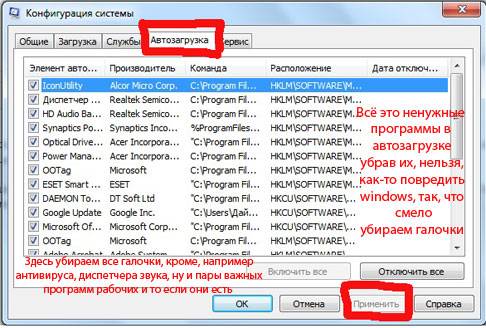
คุณสามารถแก้ปัญหาได้โดยเปลี่ยนการตั้งค่าแอปพลิเคชันโดยใช้ ยูทิลิตี้เฉพาะหรือเพียงแค่ลบโปรแกรมที่ไม่จำเป็นออก หลังจากเปลี่ยนการตั้งค่า คุณจะต้องรีบูต
ในกรณีที่จำนวน RAM น้อย การพิจารณาอัปเกรดก็คุ้มค่า คุณสามารถเพิ่ม RAM ได้โดยการเปลี่ยนโมดูลหรือหากมีสล็อตว่างเพียงแค่เพิ่ม
สิ่งที่ต้องทำเพื่อไม่ให้แล็ปท็อปค้าง
การป้องกันช่วยให้จัดการกับปัญหาส่วนใหญ่ได้อย่างมีประสิทธิภาพซึ่งส่งผลให้ประสิทธิภาพของระบบลดลง นอกจากนี้ยังช่วยหลีกเลี่ยงค่าใช้จ่ายที่ไม่จำเป็นในการซ่อมแซมและบำรุงรักษาแล็ปท็อปในศูนย์บริการ
หลัก มาตรการป้องกันเพื่อรักษาประสิทธิภาพของระบบ:
- การกำจัดฝุ่น
- การกำจัด แอพพลิเคชั่นที่ไม่จำเป็น;
- ทำความสะอาดไดเร็กทอรีเป็นประจำด้วยไฟล์ชั่วคราว
- ปิดตัวลง องค์ประกอบพิเศษทำงานอัตโนมัติ
การทำความสะอาดแล็ปท็อปของคุณจากฝุ่นละอองและตรวจสอบการทำงานของระบบระบายความร้อนไม่เพียงแต่สามารถป้องกันการเสื่อมประสิทธิภาพเท่านั้น แต่ยังช่วยยืดอายุการใช้งานของคอมพิวเตอร์อีกด้วย ในบางกรณี เนื่องจากความร้อนสูงเกินไป ส่วนประกอบล้มเหลว และระบบก็ไม่เปิดขึ้น ควรทำความสะอาดทุกสองสามสัปดาห์
การลบแอปพลิเคชันและไฟล์ชั่วคราวที่ไม่จำเป็นออกจะช่วยให้คุณสามารถเพิ่มพื้นที่ว่างบนฮาร์ดไดรฟ์ของคุณ และทำให้ประสิทธิภาพของระบบดีขึ้น การปิดใช้งานรายการเริ่มต้นที่ไม่จำเป็นจะเพิ่มพื้นที่ว่างใน RAM และเพิ่มประสิทธิภาพ คุณสามารถดำเนินการเหล่านี้ได้เป็นประจำโดยใช้ยูทิลิตี้พิเศษ
วิดีโอ: จะทำอย่างไรกับแล็ปท็อปที่ห้อยอยู่
วิธีการรีบูต
หากคุณพบปัญหาใด ๆ สิ่งแรกที่ต้องทำคือรีสตาร์ทคอมพิวเตอร์ สิ่งนี้ทำให้ระบบสามารถเริ่มต้นจากจุดเริ่มต้นและอาจหลีกเลี่ยงข้อผิดพลาดได้ จำเป็นต้องรีบูตเครื่องเพื่อเรียกใช้เครื่องมือวินิจฉัยด้วยเช่นกัน โปรแกรมป้องกันไวรัสและเข้าสู่ "เซฟโหมด"
พิจารณาวิธีหลักในการรีสตาร์ทแล็ปท็อปที่ใช้ Windows:
- โปรแกรม;
- เครื่องกล
โปรแกรม
ที่สุด วิธีที่สะดวกรีบูต - ซอฟต์แวร์ ช่วยให้คุณหลีกเลี่ยงการสูญเสียข้อมูลโดยไม่ตั้งใจ ตลอดจนบันทึกการเปลี่ยนแปลงทั้งหมดที่ทำไป การกำหนดค่า Windows. ไมโครซอฟท์ซึ่งออกแบบระบบปฏิบัติการได้จัดเตรียมวิธีมากมายในการจัดการพลังงานและการรีบูต
พิจารณาตัวเลือกหลักในการรีสตาร์ทแล็ปท็อปจาก Windows:
- ผ่านแผงเริ่ม
- ใช้ตัวจัดการงาน
- โดยใช้บรรทัดคำสั่ง
ผ่านแผงเริ่มต้น
วิธีรีบูตแบบคลาสสิกคือการเลือกปิดเครื่องจากเมนูเริ่ม ในหน้าต่างที่ปรากฏขึ้น ผู้ใช้จะได้รับการดำเนินการหลายอย่างให้เลือก ได้แก่ การรีสตาร์ท การปิดเครื่อง และการทำให้คอมพิวเตอร์เข้าสู่โหมดสลีปหรือโหมดไฮเบอร์เนต

ผ่านตัวจัดการงาน
ตัวจัดการงานที่ติดตั้งในระบบปฏิบัติการยังช่วยให้คุณปิดการทำงานได้
เพียงพอที่จะเริ่มต้น:

ผ่านบรรทัดคำสั่ง
สั่งการ สตริงของ Windowsช่วยให้คุณสามารถใช้งานฟังก์ชันส่วนใหญ่ที่มีจาก GUI ได้
ประการแรกมันเป็นสิ่งจำเป็น:
- เปิด บรรทัดคำสั่งใช้รายการที่เหมาะสมในเมนู Start หรือกด Win + R รวมกัน
- เข้า คำสั่ง cmdในหน้าต่างที่ปรากฏขึ้น:

เมื่อใช้แล็ปท็อป สถานการณ์ที่ไม่พึงประสงค์มักเกิดขึ้น - ในช่วงเวลาหนึ่งที่ไม่ใช่ช่วงเวลาที่สวยงามที่สุด จู่ๆ คอมพิวเตอร์ก็เริ่มทำงานช้าลง หยุดทำงาน และหยุดตอบสนองต่อคำสั่งเป็นระยะๆ เหตุใดสิ่งนี้จึงเกิดขึ้นและสิ่งที่ต้องทำเพื่อส่งคืนแล็ปท็อป สภาพปกติ? ลองคิดดูสิ
สาเหตุของแล็ปท็อปค้าง
ควรสังเกตทันทีว่าไม่มีวิธีรักษาเดียวสำหรับโรคทั้งหมด และจะมีการพิจารณากรณีทั่วไปของการสูญเสียประสิทธิภาพของอุปกรณ์ตามปกติ
มากที่สุด สาเหตุทั่วไปโฮเวอร์คือ:
- แล็ปท็อปร้อนเกินไป
- แรมไม่เพียงพอ
- การปรากฏตัวของไวรัสหรือ มัลแวร์ในแล็ปท็อป
- ความเสียหายของฮาร์ดดิสก์
- การสะสมในรีจิสทรี บันทึก Windows, ยับยั้งกระบวนการ;
- ประสิทธิภาพของโปรเซสเซอร์ต่ำ
- โปรแกรมจำนวนมากติดตั้งในการเริ่มต้นระบบ
- ฮาร์ดดิสก์ที่มีข้อมูลมากเกินไปการแยกส่วนก็เป็นไปได้เช่นกัน
เหตุผลทั้งหมดแบ่งออกเป็นสองประเภท: ในกรณีหนึ่งฮาร์ดแวร์คอมพิวเตอร์ต้องตำหนิสำหรับการแช่แข็งในครั้งที่สอง - ความล้มเหลวและการทำงานผิดปกติของระบบปฏิบัติการ
มาทำทุกอย่างตามลำดับ แหล่งที่มาที่เป็นไปได้ทำงานผิดปกติ
แล็ปท็อปค้างเนื่องจากฮาร์ดแวร์คอมพิวเตอร์
ร้อนมากเกินไป
สำหรับแล็ปท็อปหลายเครื่อง ความร้อนสูงเกินไปคือปัญหาอันดับ 1 ไม่เหมือน คอมพิวเตอร์ตั้งโต๊ะ, มีที่ว่างไม่มากสำหรับ พัดลมเพิ่มเติมการระบายความร้อนของโปรเซสเซอร์และประสิทธิภาพของเดสก์ท็อปพีซีมักจะสูงกว่า สาเหตุของแล็ปท็อปร้อนเกินไปอาจเป็นดังนี้:
- ข้อบกพร่องจากโรงงาน
- โอเวอร์โหลดหน่วยความจำ;
- ความล้มเหลวของพัดลมระบายความร้อนของโปรเซสเซอร์
- ฝุ่นสะสมภายในเคส
หากคุณอ่านบทวิจารณ์ในฟอรัมเกี่ยวกับแล็ปท็อปบางรุ่น คุณมักจะพบข้อร้องเรียนว่าแกดเจ็ตนั้นร้อนมาก ในกรณีเช่นนี้ โดยปกติแล้ว "แล็ปท็อป" จะเริ่มทำงานช้าลงในโปรแกรม "หนัก" ที่โหลดโปรเซสเซอร์จำนวนมาก บ่อยครั้งที่อุปกรณ์ถูกปิดอย่างสมบูรณ์และสามารถเปิดได้หลังจากที่อุปกรณ์เย็นลงเล็กน้อยเท่านั้น โดยทั่วไป สิ่งที่สามารถทำได้เพื่อพยายามกำจัดปัญหานี้
- หากแล็ปท็อปไม่ใหม่อีกต่อไป คุณสามารถลองทำความสะอาดจากฝุ่น บ่อยครั้งที่พัดลมโปรเซสเซอร์อุดตันด้วยฝุ่น
- มันเกิดขึ้นที่อุปกรณ์คอมพิวเตอร์ใหม่ก็ร้อนเช่นกัน หรือคุณสามารถซื้อขาตั้งพิเศษพร้อมพัดลมระบายความร้อน ขาตั้งช่วยได้ดีในหลายกรณี แต่คุณไม่จำเป็นต้องประหยัดในการซื้อ ได้รับการยืนยันแล้วว่าขาตั้งราคาถูกคือเงินที่ถูกโยนลงไปในสายลม
- ควรฟังการทำงานของแล็ปท็อป เมื่ออุณหภูมิสูงขึ้นควรเปิดพัดลม หากไม่ส่งเสียงดังอาจต้องเปลี่ยนใหม่
ขาดประสิทธิภาพของ RAM หรือ CPU

ตอนนี้มีการสร้างโปรแกรมมากมายที่ใช้ทรัพยากรจำนวนมากเพื่อประโยชน์ทั้งหมดของพวกเขา อุปกรณ์คอมพิวเตอร์. ค่อยว่ากันใหม่ เกมคอมพิวเตอร์มันถูกออกแบบมาสำหรับ RAM 2 GB และ RAM ทั้งหมดในแล็ปท็อปคือ 4 GB และติดตั้ง Windows 7 ดูเหมือนว่าเกมควรดำเนินต่อไปโดยไม่มีเบรก ความจริงก็คือ Win 7 นั้นใช้ "RAM" 1.5 GB และมีเพียง 0.5 GB เท่านั้นที่ยังว่างอยู่ และถ้าเบราว์เซอร์ใดเบราว์เซอร์หนึ่งหรือแอปพลิเคชันอื่น (Skype, ICQ) เปิดอยู่
เมื่อขาดประสิทธิภาพ ฮาร์ดแวร์คอมพิวเตอร์มีทางออกเพียงสองทาง:
- ทำการอัพเกรดแล็ปท็อป (เพิ่ม RAM ติดตั้งเพิ่มเติม โปรเซสเซอร์ที่มีประสิทธิภาพหากเมนบอร์ดอนุญาต)
- พยายามใช้โปรแกรมเหล่านั้นที่ไม่เกินแล็ปท็อป
ค้างเนื่องจากฮาร์ดไดรฟ์
ฮาร์ดไดรฟ์ (ฮาร์ดไดรฟ์) เป็นจุดที่เปราะบางเป็นพิเศษในแล็ปท็อป ซึ่งแตกต่างจากเดสก์ท็อปพีซี สิ่งที่เป็นแล็ปท็อปยังคงเป็นพื้น อุปกรณ์พกพาและมักมีการเคลื่อนไหวต่างๆ เมื่อเคลื่อนไหว อาจเกิดการสั่นและแม้แต่การระเบิดได้ แต่เพียงแค่การระเบิดของฮาร์ดไดรฟ์แล็ปท็อปก็กลัว เมื่อกระทบกับฮาร์ดดิสก์เรียกว่า “ บล็อกที่ไม่ดี” (ภาคที่ไม่ทำงาน) หากมีบล็อกที่ไม่ดีจำนวนมากคอมพิวเตอร์จะเริ่มทำงานช้าลงก่อนแล้วจึงอาจปฏิเสธที่จะทำงานเลย
เป็นการยากที่จะแนะนำบางสิ่งสำหรับผู้ใช้ทั่วไปที่มีปัญหาดังกล่าว แต่ด้วย ฮาร์ดไดรฟ์บางครั้งก็ไม่ง่ายนักที่จะเข้าใจ ใน Win 7 คุณสามารถตรวจสอบฮาร์ดไดรฟ์ได้ดังนี้:
- "คอมพิวเตอร์ของฉัน →.
- ดิสก์ภายในเครื่อง C (หรือตัวอักษรอื่น) →.
- บนสนามฟรี คลิกขวาเมาส์ "คุณสมบัติ" → .
- บริการ → .
- ตรวจสอบดิสก์เพื่อหาข้อผิดพลาด (ปุ่ม "ดำเนินการตรวจสอบ")
เพื่อกำหนดเซกเตอร์ที่ไม่ทำงานบนฮาร์ดไดรฟ์ โปรแกรมพิเศษซึ่งคุณสามารถ "รักษา" ฮาร์ดไดรฟ์ได้ ห่างไกลจากดิสก์ทั้งหมดที่ได้รับการ "รักษา" บางครั้งฮาร์ดไดรฟ์ก็เปลี่ยนได้ง่ายกว่า
ปัญหาก็คือ การกระจายตัวอย่างหนักดิสก์. การแยกส่วนเกิดขึ้นเนื่องจากข้อมูลถูกเขียนไปยังเซกเตอร์ต่างๆ และเมื่อมันถูกอ่าน คอมพิวเตอร์จะต้องเข้าถึงพื้นที่ทั้งหมดของดิสก์เพื่ออ่านเนื้อหา มีความล่าช้าแล็ปท็อป "คิด" เป็นเวลานานเมื่ออ่านข้อมูลจากฮาร์ดไดรฟ์ดังกล่าว
ด้วยความยุ่งเหยิง อะไรๆ ก็ง่ายขึ้น บน Windows ทุกรุ่น เริ่มต้นด้วย Win 95 ใน โปรแกรมมาตรฐานมียูทิลิตีการจัดเรียงข้อมูลบนดิสก์ ใน ชนะระบบ 7 ตั้งอยู่ที่: "เริ่ม → โปรแกรมทั้งหมด → อุปกรณ์เสริม → เครื่องมือระบบ → ตัวจัดเรียงข้อมูลบนดิสก์"
แล็ปท็อปค้างเนื่องจากระบบปฏิบัติการ
ไวรัสและมัลแวร์
ไวรัสที่เข้ามา ระบบวินโดวส์(เราจะพิจารณาว่าเป็นเรื่องธรรมดาที่สุด) อาจทำให้กระบวนการทั้งหมดในแล็ปท็อปช้าลงอย่างมาก แก้ปัญหาได้ด้วย โปรแกรมป้องกันไวรัสแต่บางครั้งสถานการณ์ก็ถึงจุดไร้สาระ แล็ปท็อปทำงานช้าลงและหยุดทำงานเนื่องจากซอฟต์แวร์ป้องกันไวรัส

ตามคำแนะนำ คุณไม่ควรดาวน์โหลดซอฟต์แวร์ป้องกันไวรัสรุ่นทดลองบนอินเทอร์เน็ต และไม่สำคัญว่าโปรแกรมนี้จะมีชื่อเสียงแค่ไหน ไม่ว่าจะเป็น Kaspersky หรือ dr. เว็บ. โดยเฉพาะอย่างยิ่งห้ามใช้ รุ่นสาธิตด้วยการกำหนดค่าฮาร์ดแวร์คอมพิวเตอร์ที่อ่อนแอแล็ปท็อปจะช้าลงอย่างมากเกือบจะรับประกันได้ ความจริงก็คือมีการติดตั้งแอปพลิเคชันด้านต่าง ๆ พร้อมกับโปรแกรมและไม่ได้ขออนุญาตในการติดตั้ง และช่องทำเครื่องหมายเหล่านั้นที่ต้องลบออกเมื่อดาวน์โหลดการสาธิตโปรแกรมป้องกันไวรัสจะไม่สังเกตเห็นโดยทุกคน ที่นี่เราได้รับพวง ปัญหาเพิ่มเติมแทนการป้องกันระบบปฏิบัติการ
รีจิสตรีของระบบปฏิบัติการล้นด้วยรายการที่ไม่จำเป็น
บางโปรแกรมที่ไม่ต้องการแล้ว ผู้ใช้จะลบออกจากคอมพิวเตอร์ แต่รายการในรีจิสทรีเกี่ยวกับโปรแกรมจะถูกบันทึกไว้ สะสมอยู่ใน รีจิสทรีของ Windowsรายการเหล่านี้เริ่มทำให้คอมพิวเตอร์ทำงานช้าลง ดังนั้นจึงต้องทำความสะอาดรีจิสทรีเป็นระยะ มียูทิลิตี้ต่าง ๆ มากมายสำหรับการล้างบันทึก รวมถึง โปรแกรมฟรี. โปรแกรมดังกล่าวสามารถพบได้บนอินเทอร์เน็ต เช่น ยูทิลิตี้ CCleaner. แต่ในการใช้ซอฟต์แวร์ดังกล่าวคุณต้องตรวจสอบสิ่งที่ถูกลบออกจาก Windows อย่างรอบคอบและระมัดระวัง
หากคุณไม่มีความสามารถหรือต้องการระบุสาเหตุของการหยุดทำงานของระบบด้วยตนเอง อย่าลังเลที่จะฝากคำขอไว้บนเว็บไซต์หรือโทรหาที่ปรึกษาของเราทันที!
